Programar notebooks
Neste documento, descrevemos como programar notebooks do Colab Enterprise no BigQuery e inspecionar as execuções programadas de notebooks.
Os notebooks são recursos de código com tecnologia do Dataform. No entanto, os notebooks não ficam visíveis no Dataform.
É possível programar um notebook para ser executado automaticamente em um horário e frequência especificados, por exemplo, para treinar um modelo de ML, chamar APIs externas ou executar o código do DataFrames do BigQuery.
As mudanças feitas em um notebook são salvas automaticamente, mas ficam disponíveis apenas para você e para os usuários que têm acesso ao notebook. Para atualizar a programação com uma nova versão do notebook, é necessário implantar o notebook. Ao implantar um notebook, você atualiza a programação dele com a versão atual. Os agendamentos executam a versão implantada mais recente do notebook.
Cada programação de notebook é executada usando as credenciais de usuário da sua Conta do Google ou uma conta de serviço do Dataform que você seleciona ao configurar a programação.
O Dataform grava a saída das execuções de notebooks programadas no bucket do Cloud Storage selecionado durante a criação da programação.
As programações de notebooks usam um ambiente de execução padrão do E2. As cobranças do Colab Enterprise para ambientes de execução são válidas. A cobrança é feita pelo processamento de execução com base no tipo de máquina E2. Para informações sobre os preços dos ambientes de execução E2 padrão, consulte Preços do Colab Enterprise.
Antes de começar
Antes de começar, crie um notebook.
Ativar a programação do notebook
Para programar notebooks, é necessário conceder os seguintes papéis à conta de serviço que você planeja usar para programações de notebooks:
- Usuário Executor do notebook (
roles/aiplatform.notebookExecutorUser) - Siga Conceder um único papel em um projeto para conceder a função de usuário de executor de notebooks à sua conta de serviço no projeto selecionado.
- Administrador do Storage (
roles/storage.admin) - Siga as instruções em Adicionar um principal a uma política no nível do bucket para adicionar a conta de serviço como um principal ao bucket do Cloud Storage que você planeja usar para armazenar a saída de execuções de notebooks programadas e conceda o papel de administrador do Storage a esse principal.
- Usuário da conta de serviço (
roles/iam.serviceAccountUser) - Siga Conceder uma única função em uma conta de serviço para adicionar a conta de serviço como principal a si mesma. Em outras palavras, adicione a conta de serviço como principal à mesma conta de serviço. Em seguida, conceda o papel de usuário da conta de serviço a esse principal.
Além disso, é necessário conceder o seguinte papel ao agente de serviço padrão do Dataform:
- Criador do token da conta de serviço (
roles/iam.serviceAccountTokenCreator) - Siga as instruções em Conceder acesso à criação de tokens a uma conta de serviço personalizada do Dataform para adicionar o agente de serviço padrão do Dataform como principal à sua conta de serviço e conceder o papel "Criador de token da conta de serviço" a esse principal.
Para saber mais sobre contas de serviço no Dataform, consulte Sobre as contas de serviço no Dataform.
Permissões necessárias
Para criar programações de notebooks, você precisa das seguintes funções:
- Administrador do Dataform (
roles/dataform.admin) - Usuário de sessão de leitura do BigQuery (
roles/bigquery.readSessionUser) ou Usuário do BigQuery Studio (roles/bigquery.studioUser) - Usuário do ambiente de execução do notebook (
roles/aiplatform.notebookRuntimeUser)
Para usar modelos de ambiente de execução de notebooks ao programar notebooks, você precisa da função de
Usuário do ambiente de execução do notebook (roles/aiplatform.notebookRuntimeUser).
Para editar e excluir programações de notebooks, você precisa do papel de
Editor do Dataform (roles/dataform.editor).
Para conferir as programações de notebooks, você precisa do papel de
Leitor do Dataform (roles/dataform.viewer).
Para mais informações sobre o IAM do BigQuery, consulte Controle de acesso com o IAM.
Criar uma programação
Para criar uma programação de notebook, siga estas etapas:
Painel Explorer
No console do Google Cloud , acesse a página BigQuery.
No painel à esquerda, clique em Explorer:

Se o painel esquerdo não aparecer, clique em Expandir painel esquerdo para abrir.
No painel Explorer, expanda o projeto e clique em Notebooks.
Clique no nome do notebook que você quer programar. Use o recurso de pesquisa ou os filtros para encontrar seu notebook.
Na barra de ferramentas Notebook, clique em Programar.
Como alternativa, clique em Programação e em Criar programação.
No painel Notebook da programação, no campo Nome da programação, insira um nome para a programação.
Na seção Autenticação, autorize o notebook com as credenciais de usuário da sua Conta do Google ou uma conta de serviço.
- Para usar as credenciais de usuário da sua Conta do Google (Prévia), selecione Executar com minhas credenciais de usuário.
- Para usar uma conta de serviço, selecione Executar com a conta de serviço selecionada e escolha uma conta.
Na seção Opções de notebook, no campo Modelo de execução, selecione um modelo de execução de notebook do Colab ou as especificações de execução padrão. Para detalhes sobre como criar um modelo de ambiente de execução de notebook do Colab, consulte Criar um modelo de ambiente de execução.
No campo Bucket do Cloud Storage, clique em Procurar e selecione ou crie um bucket do Cloud Storage.
A conta de serviço selecionada precisa receber o papel do IAM Administrador de armazenamento (
roles/storage.admin) no bucket selecionado. Para mais informações, consulte Ativar a programação de notebooks.Na seção Frequência de programação, realize estas ações:
- No menu Repetições, selecione a frequência de execução do bloco de notas programado.
- No campo Em horário, insira o horário das execuções programadas do notebook.
- No menu Fuso horário, selecione o fuso horário da programação.
Clique em Criar programação. Se você selecionou Executar com minhas credenciais de usuário como método de autenticação, autorize sua Conta do Google (Prévia).
Quando você cria a programação, a versão atual do notebook é implantada automaticamente. Para atualizar a programação com uma nova versão do notebook, implante o notebook.
A versão mais recente implantada do notebook é executada no horário e na frequência selecionados.
Página Programação
No console Google Cloud , acesse a página Programação.
Clique em Criar e selecione Programação de notebook no menu.
No painel Programar notebook, no campo Notebook, selecione o notebook que você quer programar.
No campo Nome da programação, insira um nome para a programação.
Na seção Autenticação, autorize o notebook com as credenciais de usuário da sua Conta do Google ou uma conta de serviço.
- Para usar as credenciais de usuário da sua Conta do Google (Prévia), selecione Executar com minhas credenciais de usuário.
- Para usar uma conta de serviço, selecione Executar com a conta de serviço selecionada e escolha uma conta.
Na seção Opções de notebook, no campo Modelo de execução, selecione um modelo de execução de notebook do Colab ou as especificações padrão de execução. Para detalhes sobre como criar um modelo de ambiente de execução de notebook do Colab, consulte Criar um modelo de ambiente de execução.
No campo Bucket do Cloud Storage, clique em Procurar e selecione ou crie um bucket do Cloud Storage.
A conta de serviço selecionada precisa receber o papel do IAM Administrador de armazenamento (
roles/storage.admin) no bucket selecionado. Para mais informações, consulte Ativar a programação de notebooks.Na seção Frequência de programação, realize estas ações:
- No menu Repetições, selecione a frequência de execução do bloco de notas programado.
- No campo Em horário, insira o horário das execuções programadas do notebook.
- No menu Fuso horário, selecione o fuso horário da programação.
Clique em Criar programação. Se você selecionou Executar com minhas credenciais de usuário como método de autenticação, autorize sua Conta do Google (Prévia).
Quando você cria a programação, a versão atual do notebook é implantada automaticamente. Para atualizar a programação com uma nova versão do notebook, implante o notebook.
A versão mais recente implantada do notebook é executada no horário e na frequência selecionados.
Autorizar sua Conta do Google
Para autenticar o recurso com suas credenciais de usuário da Conta do Google, conceda permissão manualmente para que os pipelines do BigQuery recebam o token de acesso da sua Conta do Google e acessem os dados de origem em seu nome. É possível conceder aprovação manual com a interface da caixa de diálogo do OAuth.
Você só precisa conceder permissão aos pipelines do BigQuery uma vez.
Para revogar a permissão concedida, siga estas etapas:
- Acesse a página da sua Conta do Google.
- Clique em Pipelines do BigQuery.
- Clique em Remover acesso.
Alterar o proprietário da programação do notebook atualizando as credenciais também requer aprovação manual se o novo proprietário da Conta do Google nunca tiver criado uma programação antes.
Implantar um notebook
A implantação de um notebook atualiza a programação com a versão atual dele. Os agendamentos executam a versão implantada mais recente do notebook.
Se você tiver uma programação para esse notebook, o BigQuery vai pedir para implantar as mudanças e atualizar a programação quando você editar o notebook.
Para implantar um notebook, siga estas etapas:
No console do Google Cloud , acesse a página BigQuery.
No painel à esquerda, clique em Explorer:

No painel Explorer, expanda o projeto e clique em Notebooks.
Clique no nome do notebook selecionado.
Clique em Implantar.
A programação correspondente é atualizada com a versão atual do notebook. A versão mais recente implantada do notebook é executada no horário programado.
Executar manualmente um notebook implantado
Quando você executa manualmente um notebook implantado em uma programação selecionada, o BigQuery executa o notebook implantado uma vez, independente da programação.
Para executar manualmente um notebook implantado, siga estas etapas:
No console Google Cloud , acesse a página Programação.
Clique no nome da programação de notebook selecionada.
Na página de detalhes da programação, clique em Executar.
Conferir todas as programações
Para conferir todas as programações de notebooks no projeto, siga estas etapas:
No console Google Cloud , acesse a página Programação.
Opcional: para mostrar outras colunas com detalhes da programação do notebook, clique em Opções de exibição de colunas, selecione as colunas e clique em OK.
Conferir detalhes da programação
É possível conferir os detalhes de uma programação selecionada no painel Explorer ou na página Programação.
Para conferir os detalhes da programação de um notebook selecionado, siga estas etapas:
Painel Explorer
No console Google Cloud , acesse a página BigQuery.
No painel à esquerda, clique em Explorer:

No painel Explorer, expanda o projeto e clique em Notebooks.
Clique no nome do notebook selecionado.
Na barra de ferramentas Notebook, clique em Programar.
Se preferir, clique em Programação:
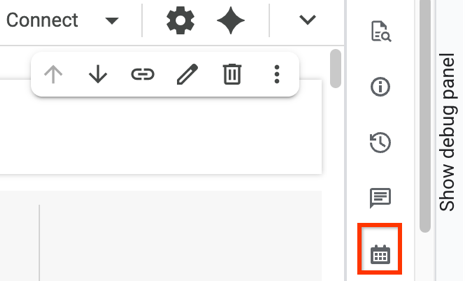
Página Programação
No console Google Cloud , acesse a página Programação.
Clique no nome da programação de notebook selecionada.
Exibir execuções antigas
É possível conferir as execuções anteriores de uma programação de notebook selecionada no painel Explorer ou na página Programação.
Para conferir as execuções anteriores de uma programação de notebook selecionada, siga estas etapas:
Painel Explorer
No console do Google Cloud , acesse a página BigQuery.
No painel à esquerda, clique em Explorer:

No painel Explorer, expanda o projeto e clique em Notebooks.
Clique no nome do notebook selecionado.
Clique em Programar e em Ver execuções anteriores.
Página Programação
No console Google Cloud , acesse a página Programação.
Clique no nome da programação de notebook selecionada.
Na página Detalhes da programação, na seção Execuções anteriores, inspecione as execuções anteriores.
Opcional: para atualizar a lista de execuções anteriores, clique em Atualizar.
Desativar uma programação
Para pausar as execuções programadas de um notebook selecionado sem excluir a programação, desative a programação.
Para desativar uma programação de um notebook selecionado, siga estas etapas:
Painel Explorer
No console do Google Cloud , acesse a página BigQuery.
No painel à esquerda, clique em Explorer:

No painel Explorer, expanda o projeto e clique em Notebooks.
Clique no nome do notebook selecionado.
Na barra de ferramentas Notebook, clique em Programar.
Se preferir, clique em Programação:
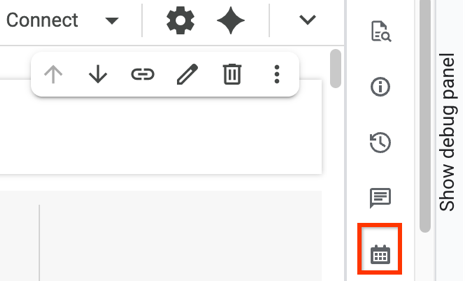
Na tabela de detalhes da programação, na linha Estado da programação, clique no botão A programação está ativada.
Página Programação
No console Google Cloud , acesse a página Programação.
Clique no nome do notebook selecionado.
Na página Detalhes da programação, clique em Desativar.
Ativar uma programação
Para retomar as execuções programadas de uma programação de notebook desativada, siga estas etapas:
Painel Explorer
No console do Google Cloud , acesse a página BigQuery.
No painel à esquerda, clique em Explorer:

No painel Explorer, expanda o projeto e clique em Notebooks.
Clique no nome do notebook selecionado.
Na barra de ferramentas Notebook, clique em Programar.
Se preferir, clique em Programar.
Na tabela de detalhes da programação, na linha Estado da programação, clique no botão A programação está desativada.
Página Programação
No console Google Cloud , acesse a página Programação.
Clique no nome do notebook selecionado.
Na página Detalhes da programação, clique em Ativar.
Editar uma programação
É possível editar uma programação no painel Explorador ou na página Programação.
Para editar uma programação, siga estas etapas:
Painel Explorer
No console do Google Cloud , acesse a página BigQuery.
No painel à esquerda, clique em Explorer:

No painel Explorer, expanda o projeto e clique em Notebooks.
Clique no nome do notebook selecionado.
Clique em Programar e em Editar.
Na caixa de diálogo Detalhes da programação, edite a programação e clique em Atualizar programação.
Página Programação
No console Google Cloud , acesse a página Programação.
Clique no nome da programação de notebook selecionada.
Na página Detalhes da programação, clique em Editar.
Clique em Ver programação e em Editar.
Na caixa de diálogo Programar notebook, edite a programação e clique em Atualizar programação.
Excluir uma programação
Para excluir permanentemente uma programação de um notebook selecionado, siga estas etapas:
No console Google Cloud , acesse a página Programação.
Realize uma das seguintes ações:
Clique no nome da programação selecionada e, na página Detalhes da programação, clique em Excluir.
Na linha que contém a programação selecionada, clique em Ver ações na coluna Ações e em Excluir.
Na caixa de diálogo exibida, clique em Excluir.
A seguir
- Saiba mais sobre os notebooks do Colab Enterprise no BigQuery.
- Saiba como criar notebooks.

